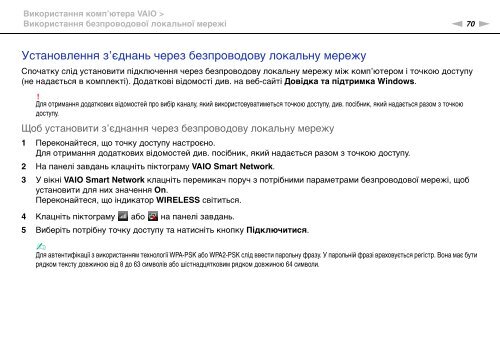Sony VPCJ11M1E - VPCJ11M1E Mode d'emploi Ukrainien
Sony VPCJ11M1E - VPCJ11M1E Mode d'emploi Ukrainien
Sony VPCJ11M1E - VPCJ11M1E Mode d'emploi Ukrainien
You also want an ePaper? Increase the reach of your titles
YUMPU automatically turns print PDFs into web optimized ePapers that Google loves.
Використання комп’ютера VAIO ><br />
Використання безпроводової локальної мережі<br />
n 70<br />
N<br />
Установлення з’єднань через безпроводову локальну мережу<br />
Спочатку слід установити підключення через безпроводову локальну мережу між комп’ютером і точкою доступу<br />
(не надається в комплекті). Додаткові відомості див. на веб-сайті Довідка та підтримка Windows.<br />
!<br />
Для отримання додаткових відомостей про вибір каналу, який використовуватиметься точкою доступу, див. посібник, який надається разом з точкою<br />
доступу.<br />
Щоб установити з’єднання через безпроводову локальну мережу<br />
1 Переконайтеся, що точку доступу настроєно.<br />
Для отримання додаткових відомостей див. посібник, який надається разом з точкою доступу.<br />
2 На панелі завдань клацніть піктограму VAIO Smart Network.<br />
3 У вікні VAIO Smart Network клацніть перемикач поруч з потрібними параметрами безпроводової мережі, щоб<br />
установити для них значення On.<br />
Переконайтеся, що індикатор WIRELESS світиться.<br />
4 Клацніть піктограму або на панелі завдань.<br />
5 Виберіть потрібну точку доступу та натисніть кнопку Підключитися.<br />
✍<br />
Для автентифікації з використанням технології WPA-PSK або WPA2-PSK слід ввести парольну фразу. У парольній фразі враховується регістр. Вона має бути<br />
рядком тексту довжиною від 8 до 63 символів або шістнадцятковим рядком довжиною 64 символи.